
Obsah:
- Autor John Day [email protected].
- Public 2024-01-30 12:01.
- Naposledy zmenené 2025-01-23 15:06.
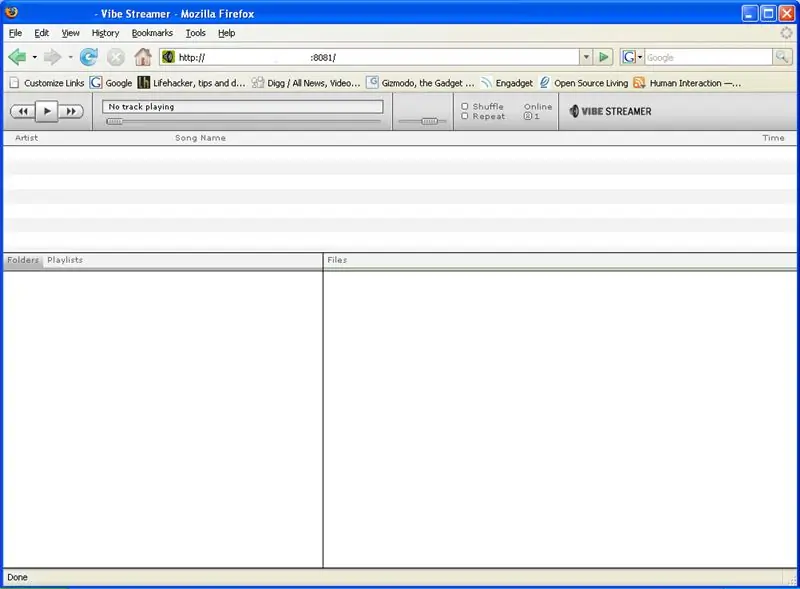
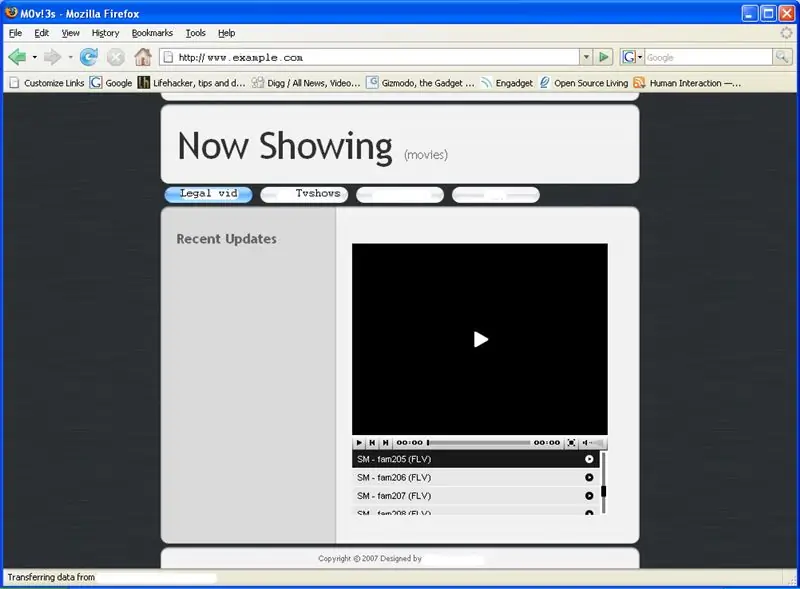
Tento tutoriál vám ukáže, ako vytvoriť server mp3 a webovú stránku, na ktorej sú uložené videá vo formáte Flash (FLV).
Rovnako ako tie, ktoré vidíte na Youtube.com.
Krok 1: Čo budete potrebovať
Tento tutoriál predpokladá, že máte vysokorýchlostný prístup na internet, kto v dnešnej dobe nie? Najprv si budete musieť stiahnuť niekoľko vecí Ak máte Windows XP Pro, nepotrebujete prvú položku v zozname, ktorou je čisto webový server. Program webového servera WAMP, XAMP, APACHE alebo ak máte XP PRO, máte IIS. Mám IIS, ale radšej používam WAMP, pretože pridáva ďalšie nástroje pre ďalšie projektyWamp2. Ďalej je váš server MP3. Toto je Vibe Streamer, pravdepodobne najúžasnejší softvér, ktorý som mohol nájsť na internete, veľmi jednoduchá inštalácia atď. Vibe Streamer3. Bezplatný prehrávač flv pre vaše webové stránky. JW FLV MEDIA PLAYER 3.16, musím milovať licenciu CC (Creative Commons). PREHRÁVAČ médií JW FLV 3.164. Bezplatná webová šablóna alebo, ak poznáte html, pokračujte a spustite aplikáciu. 1. Voľný CSS2. Open Source Web Design5. Program na jednoduchú konverziu vašich existujúcich videí do formátu FLV. Uistite sa, že si stiahnete Free Riva FLV Encoder Free FLV
Krok 2: Nastavenie portu
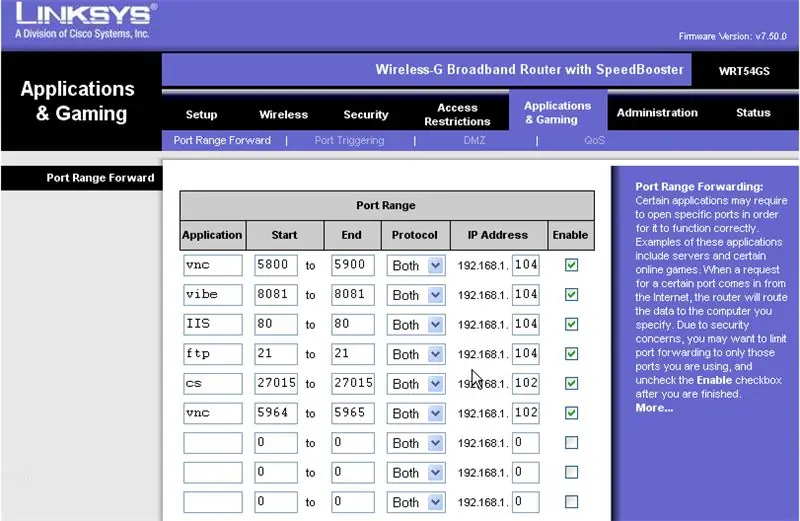
1. Na routeri musíme nastaviť presmerovanie portov, aby sa každá vec mohla dostať na internet. Majte na pamäti, že povolenie špecifického prístupu k týmto portom umožní existenciu zraniteľností vo vašej sieti. Odporúčam vám použiť starší počítač, o ktorý sa nestaráte, pre svoj server mp3 a video.
Nasledujúce obrázky zobrazia, ktoré porty: 1. Port 80 pre webový server. 2. Port 8081 pre Vibe Streamer (Mp3). Očividne tam mám niekoľko ďalších portov. Mohol som zahrnúť spôsob prístupu k vášmu počítaču odkiaľkoľvek cez internet, ale to by ma ešte viac mrzelo:)
Krok 3: Server MP3
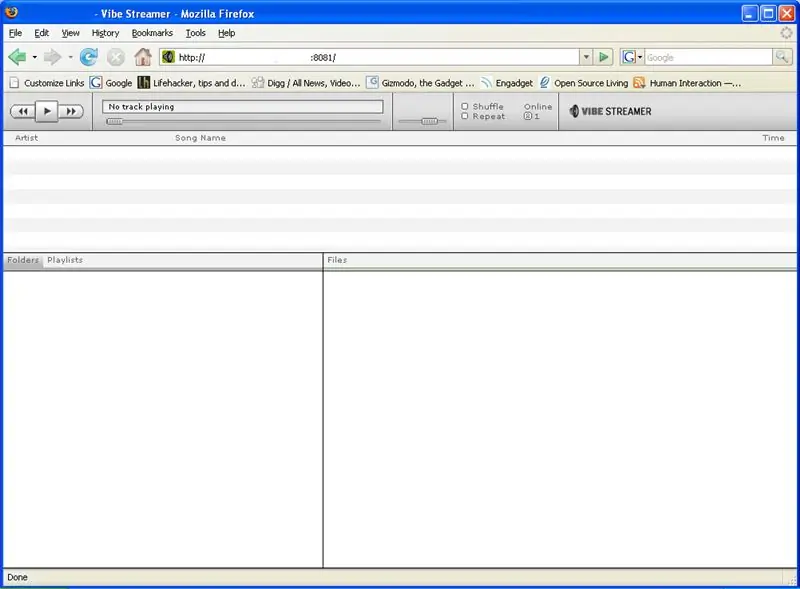
1. Budete chcieť spustiť aplikáciu Vibe streamer, je to veľmi jednoduché. Pochybujem, že budete potrebovať pomoc, ale ak tak urobíte, na tejto stránke majú návod. Keď to budete mať nastavené, malo by vás to vykonať sprievodcom pridaním účtov a pridaním hudby. To je jedna zo skvelých funkcií, ktorým môžete umožniť prístup k svojej hudobnej zbierke priateľom alebo rodinným príslušníkom. Môžu mať svoje vlastné používateľské meno a heslo. 3. Malo by to fungovať! na testovanie zadajte svoj webový prehliadač a zadajte https://127.0.0.1:8081 alebo sem4. Potom ho vyskúšajte na internete a budete musieť zistiť, aká je vaša internetová adresa IP. Potom ho skopírujte a prilepte do webového prehliadača, za ktorým nasleduje: 8081 Príklad
Krok 4: Webová stránka a nastavenie
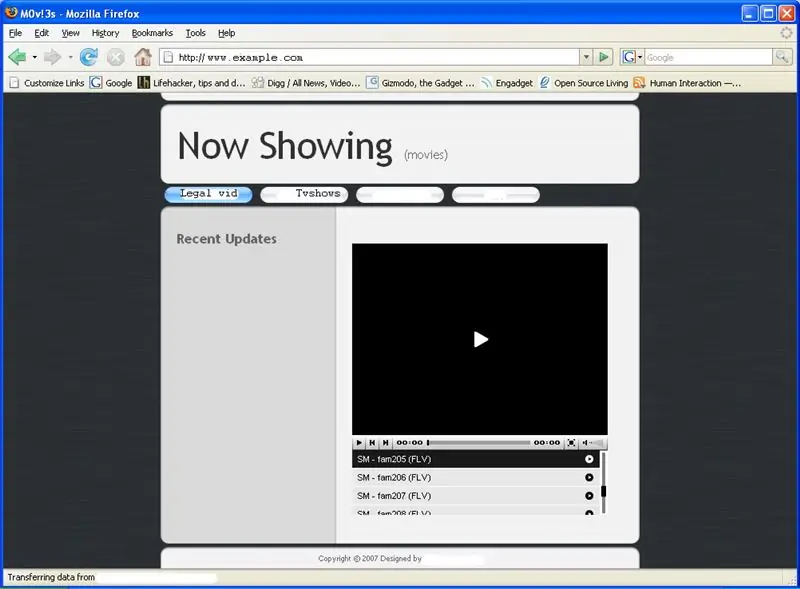
1. Ak ste našli webovú šablónu alebo ručne kódujete webovú stránku, ste pripravení dať webovú stránku online na testovanie. V tomto návode sme v predvolenom nastavení použili Wamp. Wamp sa inštaluje na jednotku C: \, predvolená cesta je C: / wamp / www \. Tu je potrebné nalepiť webovú stránku alebo index.html, default.html atď. Keď to urobíte, môžete stránku skontrolovať zadaním webového prehliadača a zadaním adresy https://127.0.0.1 alebo sem. Teraz vyskúšajte internet choďte sem skopírujte IP adresu do prehliadača. Príklad https://65.65.65.65Všetko by malo fungovať.
Krok 5: Pridanie prehrávača FLV na vaše stránky
1. Najprv rozbaľte JW FLV MEDIA PLAYER 3.16 do adresára C: / wamp / www. Mediaplayer.swf, playlist.xml a všetky filmy vo formáte flv, ktoré ste ešte nekonvertovali, by mali byť všetky v adresári www.. 2. Ďalej budete musieť upraviť svoj web, môžete ho upraviť pomocou poznámkového bloku alebo grafických programov na úpravu, ako je nvu (WYSIWYG).3. Prejdite sem a použite sprievodcu pre vstavaný prehrávač flv. Hneď po vytvorení skriptu vložte kód do html pomocou textového editora alebo WYSIWYG (čo vidíte, čo získate).
Odporúča:
Úžasný skleník s automatickým zavlažovaním, pripojením na internet a oveľa viac: 7 krokov (s obrázkami)

Úžasný skleník s automatickým zavlažovaním, pripojením na internet a oveľa viac: Vitajte v tomto návode. Začiatkom marca som bol v záhradnom obchode a uvidel som niekoľko skleníkov. A keďže som už dlho chcel urobiť projekt s rastlinami a elektronikou, pokračoval som a kúpil som si ho: https://www.instagram.com/p
Vytvorenie stereo obchodu s pripojením na internet: 6 krokov (s obrázkami)

Vytvorenie stereo obchodu s pripojením na internet: Keď zapnem rádio počas jazdy, obrátim sa na svoju miestnu vysokoškolskú rozhlasovú stanicu 90,7 KALX. V priebehu rokov a rôznych miest, kde som žil, som vždy počúval vysokoškolské rozhlasové stanice. Vďaka sile internetu môžem teraz počúvať
Počúvajte svoje melódie pri práci vo vysokých hladinách hluku: 16 krokov

Počúvajte svoje melódie pre prácu vo vysokých hladinách hluku: Toto je môj prvý crack na to, že som so mnou holý. Problém: v práci nemáme dovolené používať slúchadlá a keďže existuje 100% pravidlo ochrany sluchu, týmto spôsobom som porazil systém. Máme povolené rádiá, ale sme v oceľovej budove a
Počúvajte krátkovlnné vysielanie v rádiu AM: 5 krokov (s obrázkami)

Počúvajte krátkovlnné vysielanie na rádiu AM: Väčšie rádio je môj krátkovlnný prijímač Sangean ATS-803A. Menšie rádio v popredí je cestovný alarm/rádio AM-FM z konca 80. rokov minulého storočia. Konvertoval som ho na príjem krátkovlnných frekvencií medzi 4 a 9 MHz a chvíľu som ho tak používal
Počúvajte rádio na počítači: 6 krokov

Počúvajte rádio na počítači: Poviem vám, ako vytvoriť rozhlasovú stanicu na ploche. Po celú dobu budete potrebovať internetové pripojenie. Na jeho streamovanie je potrebný prehrávač Windows Media Player alebo VLC (každý, kto má možnosť streamovania), softvér na úpravu fotografií (Adobe, GIMP, Paint.N
